win10还原点在哪设置?
摘要:很对windows系统会经常对自己的操作系统进行备份,以防止系统在出现故障时,能够将系统还原到上一次系统备份状态,而在win10系统下,用户...
很对windows系统会经常对自己的操作系统进行备份,以防止系统在出现故障时,能够将系统还原到上一次系统备份状态,而在win10系统下,用户可通过系统自带的备份功能在系统中创建还原点来记录系统备份,当需要时,可自定义将系统滚回到所创建还原点的系统,不过很多用户都在问win10还原点在哪设置?故此小编为大家带来了win10创建还原点的方法,需要的用户赶快学习下吧!
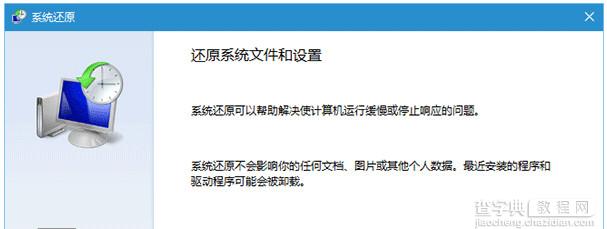 操作教程
操作教程
1、在桌面单击右键,选择新建→快捷方式
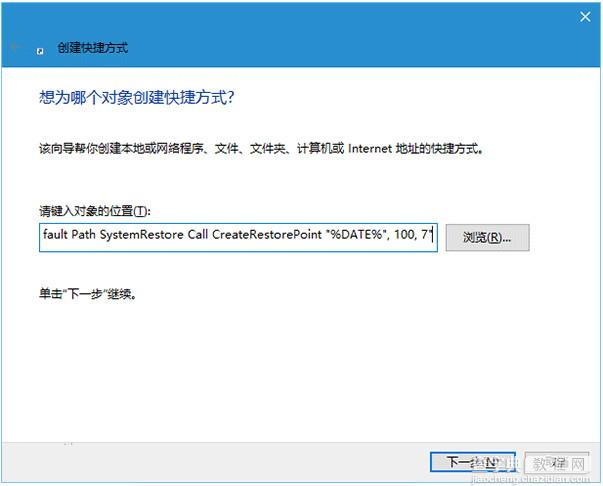 2、输入(复制粘贴即可)以下命令后,点击下一步(如上图):
2、输入(复制粘贴即可)以下命令后,点击下一步(如上图):
cmd.exe /k "Wmic.exe /Namespace:rootdefault Path SystemRestore Call CreateRestorePoint "%DATE%", 100, 7"
3、给该快捷方式命名(随意即可),如下图——
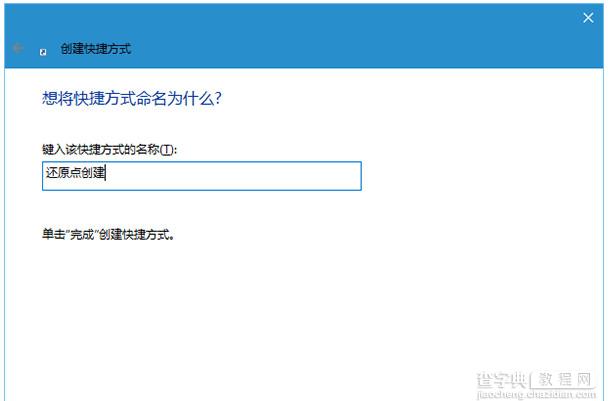 4、完成后,在该快捷方式图标点右键,选择“属性”
4、完成后,在该快捷方式图标点右键,选择“属性”
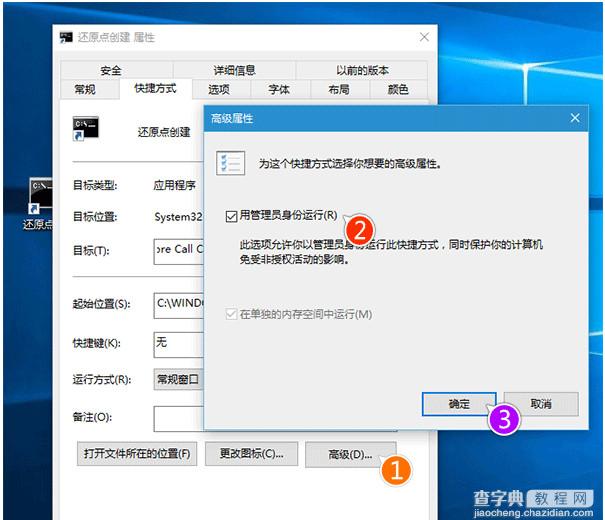 5、在“快捷方式”选项卡中点击“高级...”,勾选“用管理员身份运行”,点击“确定”按钮完成(如上图)
5、在“快捷方式”选项卡中点击“高级...”,勾选“用管理员身份运行”,点击“确定”按钮完成(如上图)
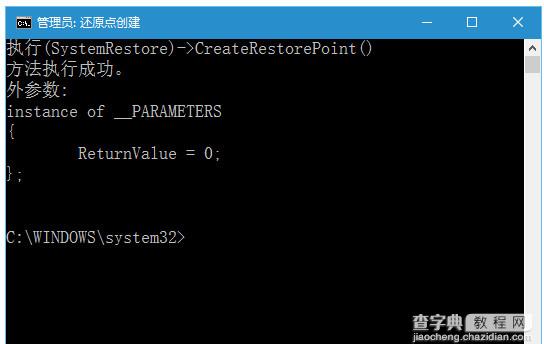 通过上述方法我们就能够为windows10系统创建一个备份还原点了,这样我们就能在任何情况下将系统滚回到创建还原点的时候
通过上述方法我们就能够为windows10系统创建一个备份还原点了,这样我们就能在任何情况下将系统滚回到创建还原点的时候
【win10还原点在哪设置?】相关文章:
上一篇:
手机版win10小工具在哪?
下一篇:
win10系统设置图片密码?
